Muchos usuarios han encontrado problemas similares. A veces, la copia de seguridad de WhatsApp en iCloud puede quedar atascada en 0%, otras veces en 99%. Se debería a problema de Internet, almacenamiento insifuciente de iCloud, mala función de iCloud, problema de iOS, configuraciones inadecuado, etc.
Aquí tengo algunas soluciones para reparar que no se hace la copia de seguridad de WhatsApp en iPhone, sin importar si se utilizan versiones más nuevas de iOS, como iOS 26, o versiones anteriores, como iOS 9. ¡Vamos al grano!

iTransor for WhatsApp es un software oficial de iMyFone que respalda, transfiere y restaura WhatsApp con facilidad. Sin limitaciones de espacio de almacenamiento. No sobreescribe los respaldos antiguos. ¡Respalda tu WhatsApp GRATIS!
-
1. Hace una copia de seguridad de WhatsApp en iPhone GRATIS - Alternativas a iCloud

- 2. 8 Trucos | No se pudo completar la copia de seguridad en iPhone
- 2.1. Verificar la conexión a Internet
- 2.2. Configurar copia de seguridad automática de WhatsApp
- 2.3. Verificar el almacenamiento de iCloud
- 2.4. Verificar el estado de iOS
- 2.5. Forzar el reinicio de iPhone
- 2.6. Elimina el último respaldo de WhatsApp y vuelve a intentarlo
- 2.7. Respaldar lo todo de tu iPhone con iTunes
- 2.8. Ir al soporte de WhatsApp
Parte 1. Hace una copia de seguridad de WhatsApp en iPhone GRATIS - Alternativas a iCloud
¿Qué hacer si la copia de seguridad de WhatsApp no avanza en iPhone? En lugar de buscar las causas exactamente, una mejor opción es utilizar una alternativa gratuita para hacer una copia de seguridad de WhatsApp. iTransor for WhatsApp es la opción.
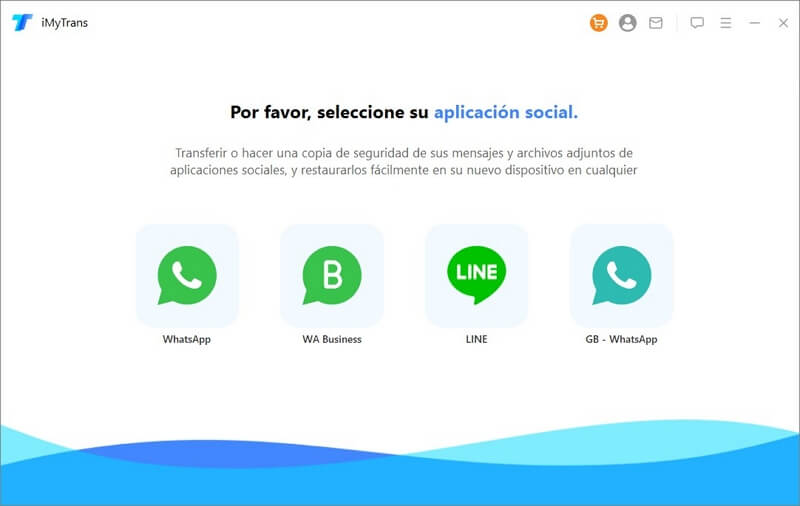
iTransor for WhatsApp - Respalda en Android/ iOS
- 1. Copia de seguridad gratuita: Puedes completar copia de seguridad de WhatsApp en iPhone GRATIS con solo unos clics.
- 2. Sin limitación de espacio: Te hace respaldo automático en PC, ¡no necesitas pagar por el almacenamiento más!
- 3. No sobreescribe respaldos antiguos: Guarda las copias de seguridad antiguas y las nuevas separadamente.
- 4. Restauración a iPhone y Android: Puedes elegir entre las copias de seguridad y restaurar las de WhatsApp a cualquier dispositivo iPhone o Android.
- 5. Transferencia entre iPhone y Android: Te soporta transferir todas las copias de seguridad de WhatsApp entre iPhone y Android sin limitaciones.
- 6. Gran compatibilidad: Solo descarga la app en tu teléfono Android, iOS o en tu PC, puedes disfrutar de todas sus funciones.
Cómo hacer una copia de seguridad de WhatsApp con iTransor for WhatsApp
Paso 1. Descarga y abre el programa. Conecta el iPhone a la PC con el cable USB original. Haz clic en "Respaldar" en el panel izquierdo.

Paso 2. Sigue las instrucciones para reconocer tu iPhone. Luego haz clic en el botón "Respaldar" para iniciar la copia de seguridad.
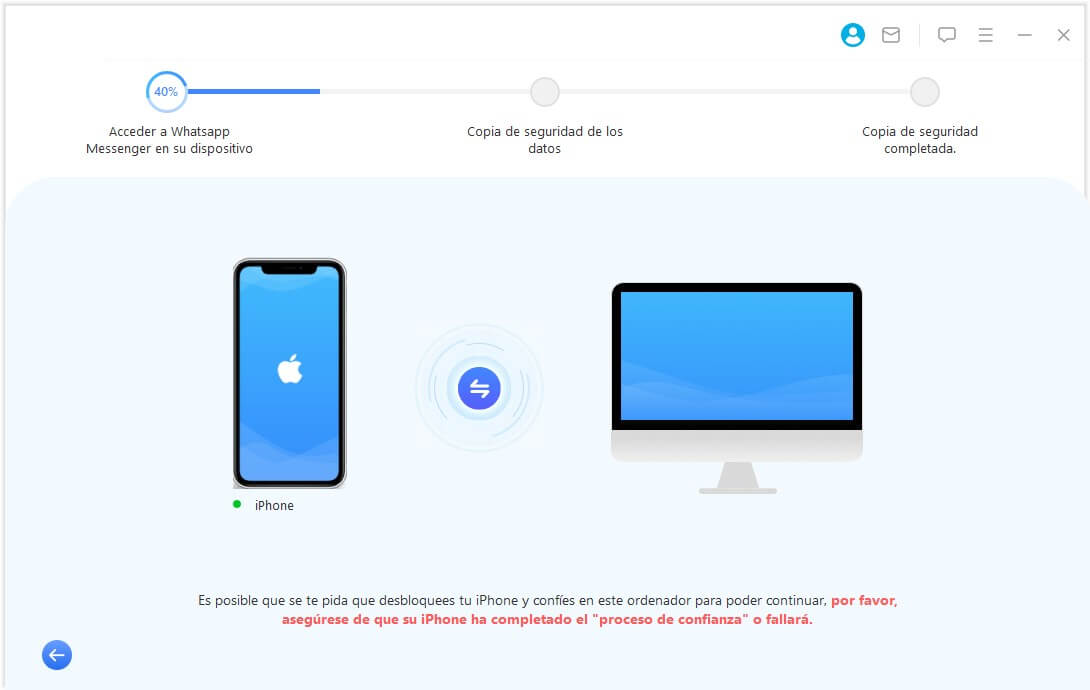
Paso 3. Mantén tu iPhone conectado a tu PC hasta que se complete la copia de seguridad. Se te notificará cuando la copia de seguridad se haya creado correctamente.

8 Trucos | No se pudo completar la copia de seguridad en iPhone
Cuando haces una copia de seguridad de WhatsApp en iCloud y se queda atascado en 0%, puede deberse a problemas con el sistema iOS. Si la copia de seguridad se atasca en el medio, como en 27% o 44%, la Internet a la que está conectado tu iPhone puede ser inestable. Si se atasca al final, el motivo puede ser errores durante la copia de seguridad. A continuación se ofrecen 8 consejos que puedes seguir para solucionar una copia de seguridad de WhatsApp atascada en iPhone.
1 Verificar la conexión a Internet
Para aquellos que no lo saben, la clave para hacer una copia de seguridad de los datos de tu iPhone en iCloud es una conexión a Internet estable y potente, lo que puede ser la razón por la que la copia de seguridad de WhatsApp no termina en iPhone. Una vez conectado a WiFi, asegúrate de que sea potente y estable antes de que comiences a respaldar.
Paso 1. Haz clic en Configuración > General > Restablecer > Restablecer la Ajustes de red de tu iPhone.
Paso 2. Ingresa la contraseña y confirma el restablecimiento haciendo clic en "Restablecer Ajustes de red".
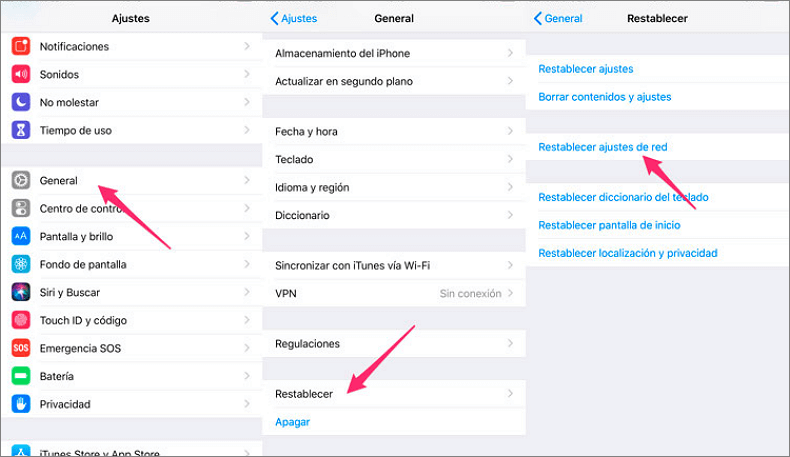
Nota
El restablecimiento Perderás todos los datos de la red, como las contraseñas de WiFi o la configuración de VPN.
2 Configurar copia de seguridad automática de WhatsApp
Si tus datos de WhatsApp son muchos, la copia de seguridad puede llevar tiempo. Y si la frecuencia de las copias de seguridad es diaria, es posible que iCloud tenga que realizar una nueva copia de seguridad cuando la última aún no esté completa. Esta sería otra razón por la que ves 'preparando copia de seguridad de WhatsApp' y no avanza en iPhone. Mi sugerencia es que configures la frecuencia de copia de seguridad automática de WhatsApp en semanal o mensual.
Paso 1. Abre WhatsApp, ve a Configuración > Chats > Copias de seguridad de chat > Copia de seguridad automática.
Paso 2. Cambia la frecuencia de la copia de seguridad a semanal o mensual para realizar una copia de seguridad automática.
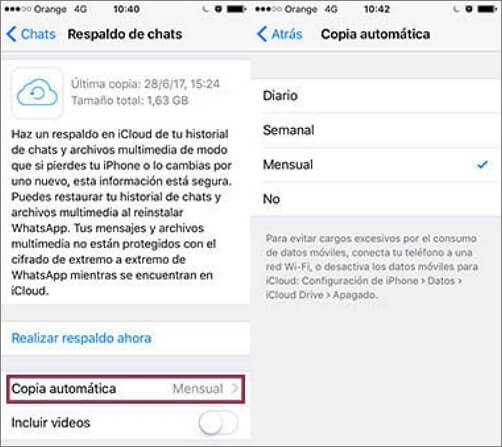
3 Verificar el almacenamiento de iCloud
Al realizar la copia de seguridad de iCloud de WhatsApp, asegúrate de tener suficiente almacenamiento de iCloud en tu dispositivo. iCloud ofrece 5 GB de espacio gratuito. Si tienes más de 5 GB de datos o has actualizado tu plan pero aún no tienes suficiente espacio, cambia tu plan de almacenamiento o borra las copias de seguridad innecesarias.
Paso 1. Activa Configuración > iCloud > Almacenamiento, verifica y administra el espacio eliminando aplicaciones de las que no necesitas hacer una copia de seguridad o eliminando archivos multimedia grandes.
Paso 2. Verifica si el proceso de copia de seguridad de mensajes de WhatsApp aún está bloqueado.
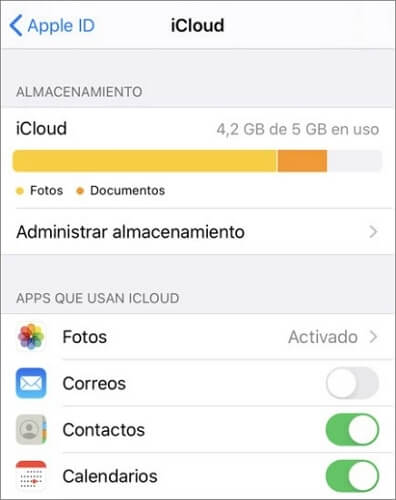
4 Verificar el estado de iOS
Otra posible razón por la que no se pudo completar la copia de seguridad de WhatsApp en iPhone es la aparición de interrupciones en el servicio en el servidor de copia de seguridad. Por lo tanto, es necesario verificar el estado del sistema Apple en la página Sistema Apple. Puede comprobar cualquier problema con el servidor iCloud. Si hay un problema con el servidor iCloud, prueba con otro método para hacer una copia de seguridad de tu WhatsApp.
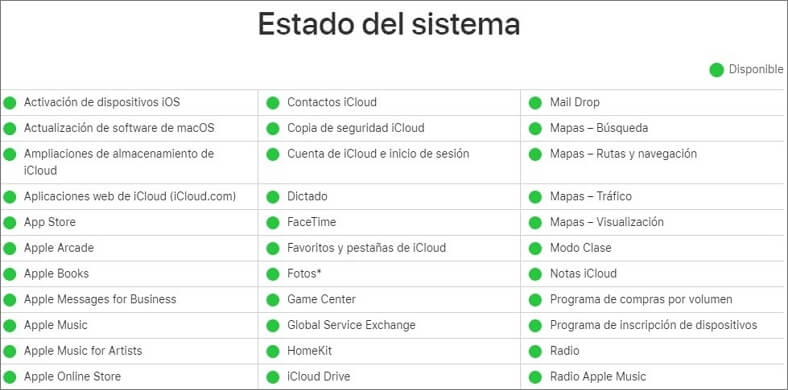
5 Forzar el reinicio de iPhone
No importa qué problema tengas con tu dispositivo iOS ni qué versión de iOS estés utilizando (incluida la última versión de iOS 26), restablecer puede ser útil. Aquí es cuando no termina la copia de seguridad de WhatsApp en iPhone. Este método eliminará la falla de tu dispositivo. Sigue los pasos a continuación para restablecer según tu dispositivo.
- iPhone 6 y modelos anteriores:
Mantén presionados los botones "On/Off" y "Home" al mismo tiempo durante unos 10 segundos. Suelta los botones cuando veas el logotipo de Apple en la pantalla.
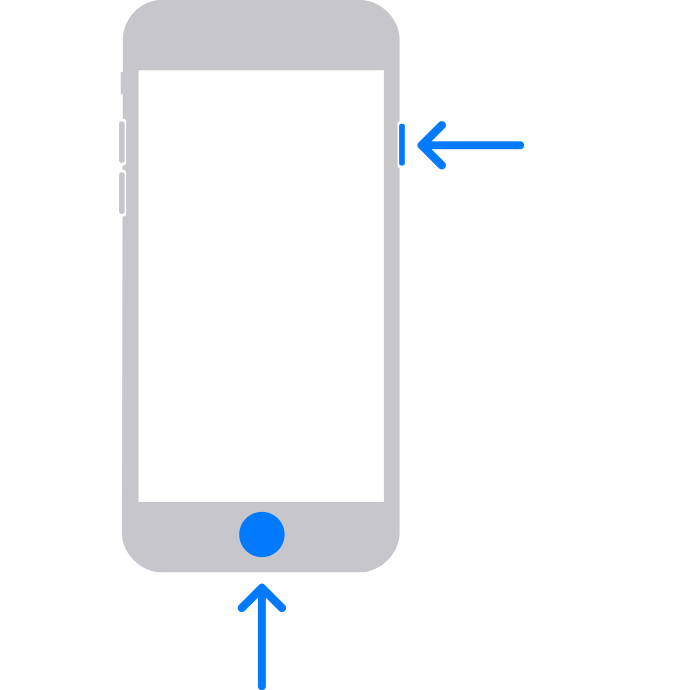
- iPhone 7 y 7 Plus:
Presiona los botones "Encendido/Apagado" y "Bajar volumen" simultáneamente. Suelta los botones cuando aparezca el logotipo de Apple en la pantalla.

- iPhone 8 y 8 Plus:
Presiona el botón "Subir volumen" y suéltalo rápidamente. Luego, presiona el botón "Bajar volumen" y suéltalo al instante. Por último, presiona el botón lateral hasta que veas el logotipo de Apple.
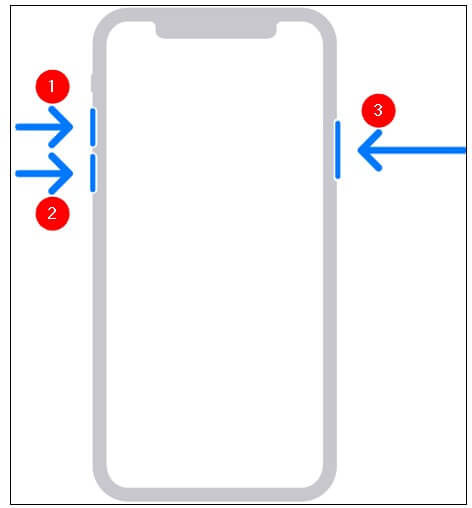
- iPhone X y posteriores:
Presiona el botón lateral y el botón de volumen (+ o -) y manténlos presionados. Cuando aparezca el control deslizante, deslízalo para apagar tu iPhone. Después, mantén presionado el botón lateral una vez más para iniciar tu iPhone.
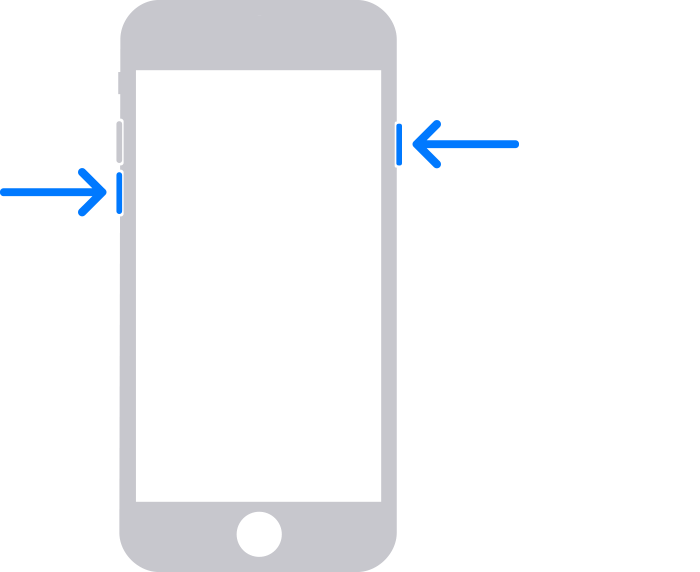
6 Elimina el último respaldo de WhatsApp y vuelve a intentarlo
Otra forma recomendada de solucionar el problema de la copia de seguridad de WhatsApp es eliminar la última copia de seguridad e intentar crearla nuevamente. Si la copia de seguridad de WhatsApp iCloud se debe a algún error durante el proceso, esta solución te ayudará.
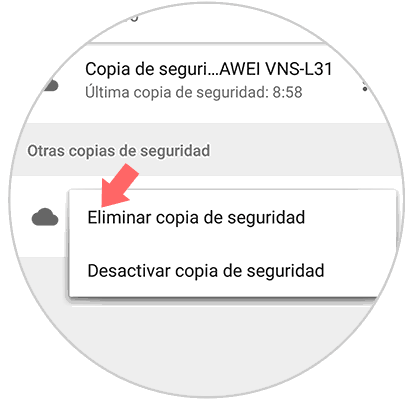
7 Respaldar lo todo de tu iPhone con iTunes
Si no estás concentrado en hacer una copia de seguridad solo de WhatsApp, prueba iTunes para hacer una copia de seguridad de todo lo que hay en tu iPhone. Así es cómo:
Paso 1. Conecta tu dispositivo iOS a tu PC y ejecuta iTunes en él.
Paso 2. Busca el icono del dispositivo y haz clic en "Resumen".
Paso 3. Haz clic en "Realizar respaldo ahora" en la sección de copia de seguridad.
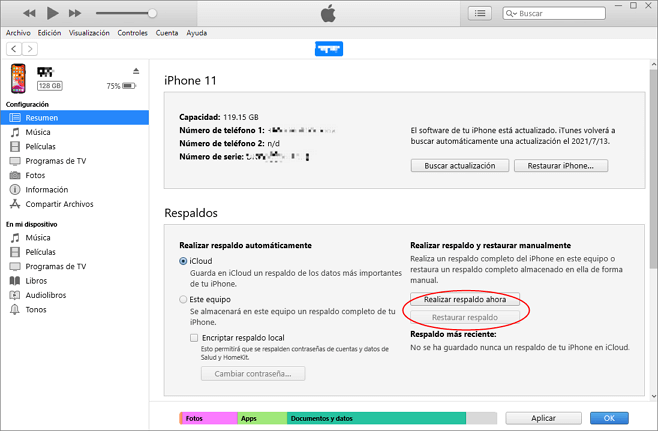
8 Ir al soporte de WhatsApp
Aquí tienes una solución del equipo de soporte de WhatsApp para arreglar que realizando copia de seguridad de WhatsApp en iPhone no avanza:
Paso 1. Abre la Configuración de iPhone > Haz clic en tu nombre de usuario > iCloud > Administrar almacenamiento: WhatsApp Messenger > Elimina datos.
Paso 2. Abre la Configuración de iPhone > Haz clic en tu nombre de usuario > iCloud > apaga iCloud. Y ejecuta WhatsApp.
Paso 3. Abre la Configuración de iPhone > Haz clic en tu nombre de usuario > iCloud > activa iCloud.
Paso 4. Crea una nueva copia de seguridad de iCloud dentro de WhatsApp.
Conclusión
En vez de preguntar por qué la copia de seguridad de WhatsApp no avanza en iPhone, lo más importante es cómo completarla. Entre todos los trucos, iTransor for WhatsApp es la mejor opción para hacer copia de seguridad de forma gratuita y no exige espacio de almacenamiento. Puedes probarlo haciendo clic abajo.






